Le clavier que vous vous servez pour écrire un texto ne fait aucun son quand vous cliquez sur les touches. Vous aimeriez mettre en place le son du clavier de votre Google Pixel 4. Du coup par quel moyen mettre le son sur un clavier d’un téléphone android? Dans cet article nous allons voir par quel moyen mettre en place le son d’un clavier Android ensuite d’un clavier Gboard. A l’opposé, vous voulez enlever le son des touches parce que tout cela vous agace. Nous allons découvrir par quel moyen enlever le son du clavier de votre Google Pixel 4.
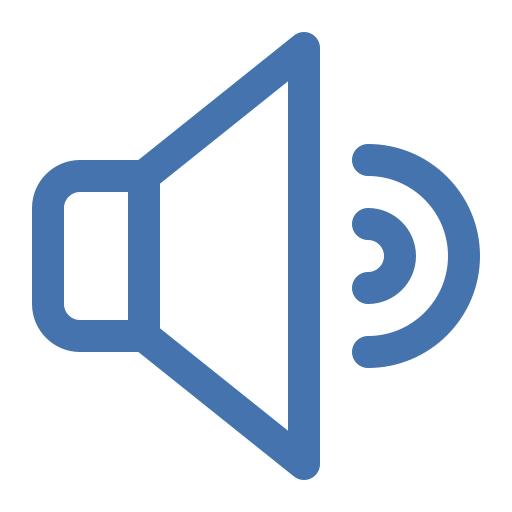
Quelle est la technique pour mettre en place le son du clavier sur Google Pixel 4?
Pour être en mesure de rajouter le son des touches sur un téléphone android, c’est assez facile. Il faut aller dans les paramètres du clavier de votre Google Pixel 4. Selon le clavier que vous aurez, celui du contructeur de votre Google Pixel 4 et aussi Gboard , les étapes pour mettre en place le son des touches n’est pas la même.
Par quel moyen rajouter le son du clavier android sur Google Pixel 4?
Pour pouvoir entendre un son quand vous tapez sur votre clavier, c’est assez facile sur Android. En effet, il faudra seulement respecter ces indications:
- Allez dans les paramètres de votre Google Pixel 4
- Sélectionnez Sons et Vibrations ou Sons et Notifications
- Puis Sélectionnez Sons système et vibration et aussi Autres sons
- Puis cocher le Son du clavier ou Son des touches
Comment mettre le son du clavier Gboard?
Le clavier Gboard de Google vous permettra de directement en passant par le clavier, d’avoir accès aux configurations du clavier. Pour pouvoir activer le son du clavier, suivez ces indications:
- Ouvrez l’appli Message de votre Google Pixel 4
- Puis cliquez sur les paramètres du clavier de Gboard, représenté par une roue crantée
- Ensuite cliquez sur Préférences
- Descendez vers le bas
- Cocher l’option Son à chaque touche
- Il est possible de même changer le volume de la tonalité des touches
Par quel moyen enlever le son des touches du clavier sur Google Pixel 4?
Au final vous ne souhaitez plus entendre un son à chaque fois que vous cliquez sur une touche du clavier. Pour retirer le son du clavier, c’est super facile.
Supprimer le son du clavier Android
- Allez dans les paramètres de votre Google Pixel 4
- Sélectionnez Sons et Vibrations et aussi Sons et Notifications
- Puis Cliquez sur Sons système et vibration et aussi Autres sons
- Puis enlever l’option Son du clavier et aussi Son des touches
Enlever le son du clavier Gboard
Pour pouvoir retirer le son des touches du clavier Gboard, c’est super facile:
- Ouvrez l’application Message de votre Google Pixel 4
- Puis cliquez sur les paramètres du clavier de Gboard, représenté par une roue crantée
- Dans un second temps cliquez sur Préférences
- Descendez vers le bas
- Désactiver l’option Son à chaque touche
De même si l’on veut enlever les vibrations des touches du clavier lorsque vous écrivez un message sur votre Google Pixel 4. Vous pourrez consulter notre article.
Enlever les autres sons système de votre Google Pixel 4
Pour retirer les sons système de votre smartphone, quand vous ouvrez un menu mais aussi lorsque vous réceptionnez une notification, rien de plus facile. Vous devez aller dans les mêmes configurations que pour régler le son du clavier:
- Allez dans les configurations de votre Google Pixel 4
- Sélectionnez Sons et Vibrations et aussi Sons et Notifications
- Puis Sélectionnez Sons système et vibration ou Autres sons
- De là il est possible de activer ou enlever les sons système comme par exemple:
- le son de chargement
- le son de verrouillage de l’écran
- le son du pavé de numérotation
- le son tactile
Dans l’éventualité où vous êtes à la recherche d’autres informations sur votre Google Pixel 4, on vous invite à aller voir les autres pages de la catégorie : Google Pixel 4.







